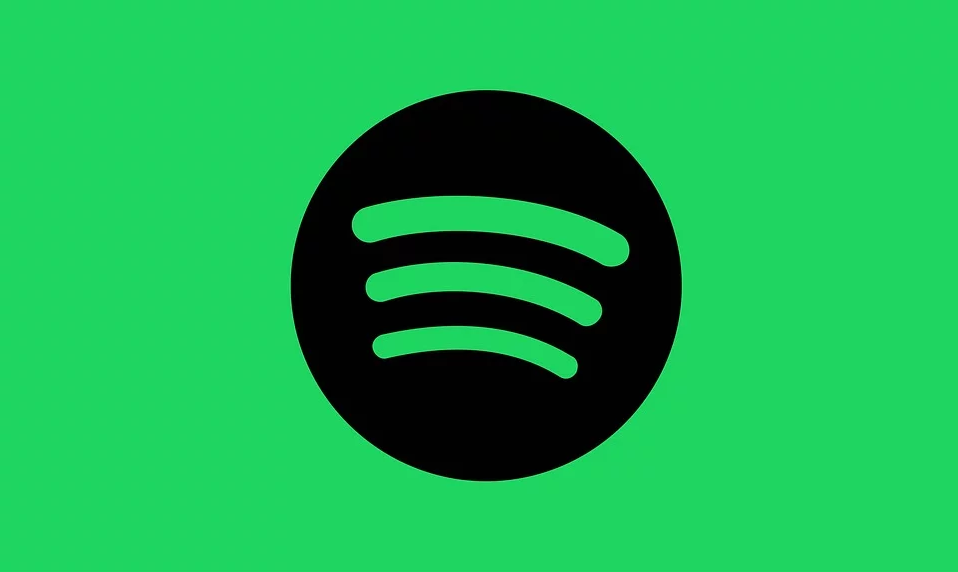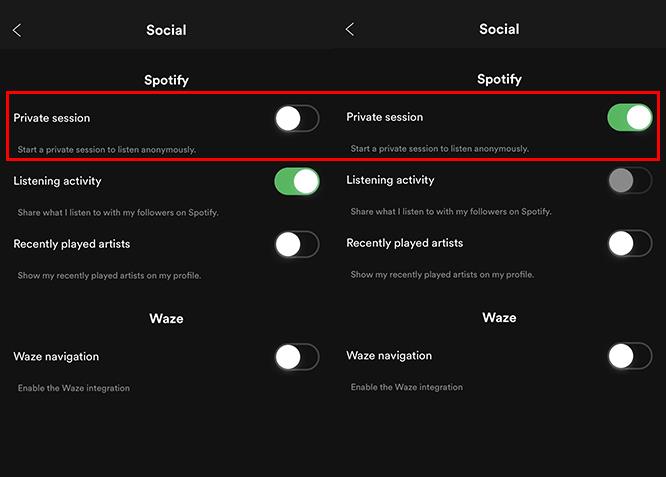Svi mi volimo slušati glazbu, međutim, nije svakome od nas ugodno dijeliti svoju listu pjesama s drugim ljubiteljima glazbe. Iako to neće donijeti nikakvu promjenu, malo nas voli zadržati popis što je više moguće. Ako ste glazbeni manijak i korisnik aplikacije Spotify (online platforma za streaming glazbe i jedna od najpopularnijih glazbenih aplikacija na svijetu), sigurno ćete se sjećati ažuriranja značajke “Private Session” prije nekoliko mjeseci.
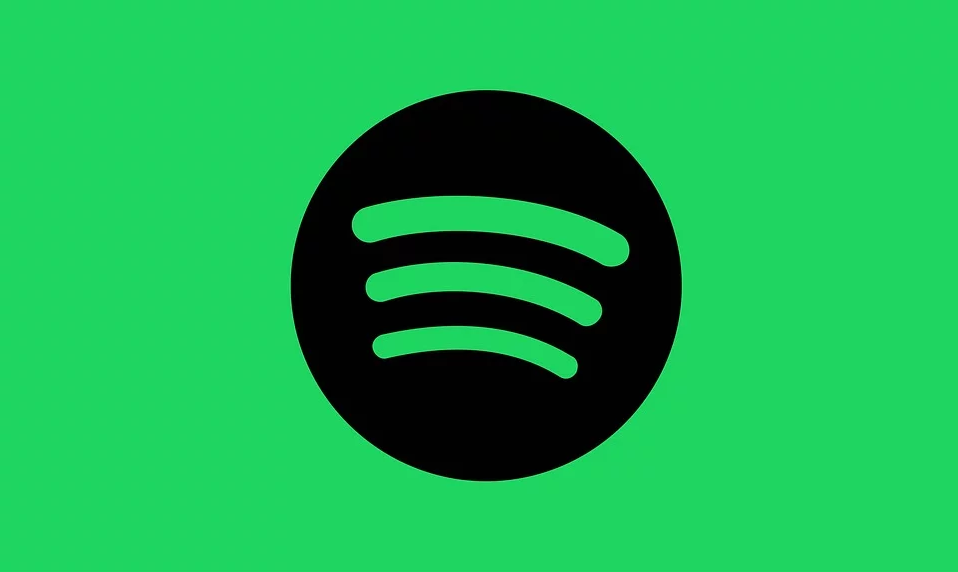
Ovdje ćemo raspravljati o značajci Private Session zajedno s najnovijim ažuriranjem, tj. "Spotify Sleep Timer". Da!! Sada možete staviti mjerač vremena za mirovanje u svoju glazbenu aplikaciju, koja zaustavlja reprodukciju glazbe nakon određenog vremena. U početku je bio kompatibilan s Androidom, a sada je tvrtka ovu opciju učinila dostupnom i na iOS-u.
Razmotrimo ove značajke u nastavku:
1. Spotify “Privatna sesija”
Svatko voli privatnost, bez obzira utječe li ona na drugu osobu ili ne. Prije nekoliko mjeseci ljubitelji glazbe dobili su iznenađenje od svoje tvrtke davatelja glazbe kada je Spotify uveo značajku privatne sesije u aplikaciji. Ova vam značajka omogućuje privatno pregledavanje pjesama koje vam se sviđaju, što je čini modernom značajkom u današnjem svijetu gdje se sve što radite/pišete na svom telefonu/laptopu/Mac-u prati na nekom ili drugom poslužitelju.
Budući da je Spotify platforma koja je otvorena, i svatko tko vas prati u aplikaciji može lako vidjeti što namjeravate. Dakle, postoji mnogo načina da sakrijete svoju aktivnost pregledavanja.
A. Skrivanje svojih aktivnosti na Spotifyju – Poanta je otići u mrak ili sakriti svoje aktivnosti tako da vas nitko ne može uhvatiti. Na primjer, možete onemogućiti svoju aktivnost slušanja što će onemogućiti opciju prikazivanja vaših pjesama nekom drugom. Omogućavanje Private Session i Make Secret dat će vam dobar vremenski period u kojem nitko ne može pratiti vaše aktivnosti, a vi ste slobodni istraživati svijet glazbe bez praćenja.
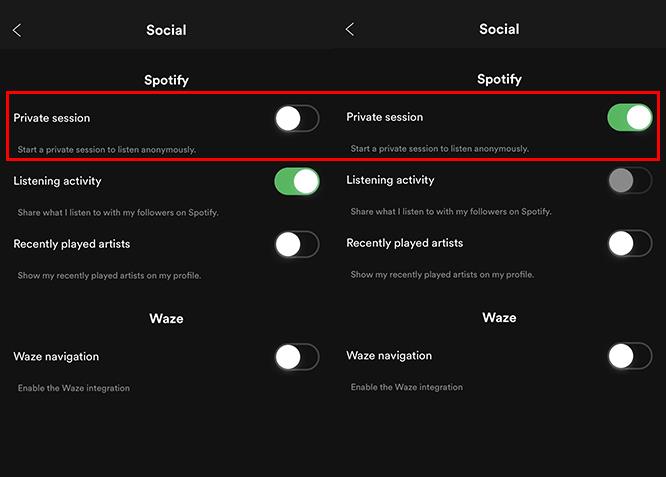
Izvor slike: Appslova
Značajka Private Session prilično je pregršt pa provjerimo kako je omogućiti na webu kao i na mobilnom telefonu:
Za web korisnike postupak je sljedeći:
- U gornjem desnom kutu dodirnite karticu profila.
- Odaberite “ Postavke” .
- Sada pronađite " Društveno " i kliknite na njega.
- Ovdje ćete pronaći opciju za uključivanje 'Privatne sesije' .
Dakle, ovdje ste s omogućenom privatnom sesijom i spremnim za pokretanje.
Za korisnike mobitela (aplikacija) postupak je sljedeći:
- Pronađite "Postavke" u aplikaciji i dodirnite ga.
- Odaberite "Društveno" .
- Nakon što ga pronađete, dodirnite i omogućite "Privatnu sesiju "
Imajte na umu da privatna sesija vrijedi šest sati i da će se automatski onemogućiti nakon 6 sati. Detaljniji blog o privatnoj sesiji za korisnike Spotifyja možete dobiti na našem blogu.
2. Spotify “Sleep Timer”
Točno kao što ime sugerira, Sleep Timer je nova značajka koju je Spotify uveo za ljubitelje glazbe. Korisnici koji su toliko zaljubljeni u glazbu da jednostavno ne znaju kada prestati slušati ili slušati glazbu bez pauze, da je ona odgovorna za sinoćnji poremećen san i mrzovoljnost sutradan.
Spotify je ovu značajku pokrenuo u Androidu ranije ove godine, a sada ju je tvrtka uvela i za iOS. Tako da!!! Bez obzira koji mobilni operativni sustav (Android ili iOS) koristite, sada imate mogućnost odabrati koliko dugo želite slušati glazbu prije nego što se automatski isključi.
Spotify Sleep Timer je unaprijed određena značajka vremena za reprodukciju pjesama, a nakon što dosegne nulu, aplikacija će prestati reproducirati zvuk. Tajmer se može postaviti od " kraja trenutne pjesme" na " 1 sat" nakon što počnete reproducirati zvuk u aplikaciji. Za više informacija pogledajte snimku zaslona u nastavku:
Izvor slike: Cnet
Kako postaviti mjerač vremena za isključivanje
- Počnite reproducirati pjesmu ili popis za reprodukciju
- Dodirnite traku za reprodukciju pri dnu aplikacije
- Nakon što se otvori cijeli zaslon za reprodukciju, kliknite ikonu koja se nalazi u donjem desnom kutu kontrolne trake
- Ovo će otvoriti izbornik koji sadrži nekoliko različitih opcija.
- Nastavite ići dolje i vidjet ćete jednostavan tekst u kojem piše: "Mjerač vremena za mirovanje"
- Dotaknete mjerač vremena i vidjet ćete opcije trajanja (prikazane na gornjoj slici) .
Završavati
Budući da je značajka tek objavljena, moglo bi proći neko vrijeme dok se značajka ne pojavi na iOS uređajima. No budite uvjereni da ćete vrlo brzo uživati u ovom nevjerojatnom ažuriranju.
Iako svi znamo koliko glazba može biti mirna i osvježavajuća, ne shvaćamo koliko dugo prije spavamo slušajući pjesme koje nam se sviđaju. Ponekad je neugodno što moramo ući u noć da bismo ga isključili. Ovom značajkom postavit će se unaprijed određeni mjerač vremena i nećemo morati brinuti o isključivanju.
Slušamo
Svidjela vam se ova inicijativa Spotifyja za korisnike iOS-a? Koliko je prilagodbi Spotify spreman napraviti za svoje korisnike? Kada dobijete tu značajku, ne zaboravite podijeliti svoja iskustva u komentarima.